AutoCAD绘图实用命令速成教程之二.docx
《AutoCAD绘图实用命令速成教程之二.docx》由会员分享,可在线阅读,更多相关《AutoCAD绘图实用命令速成教程之二.docx(13页珍藏版)》请在冰豆网上搜索。
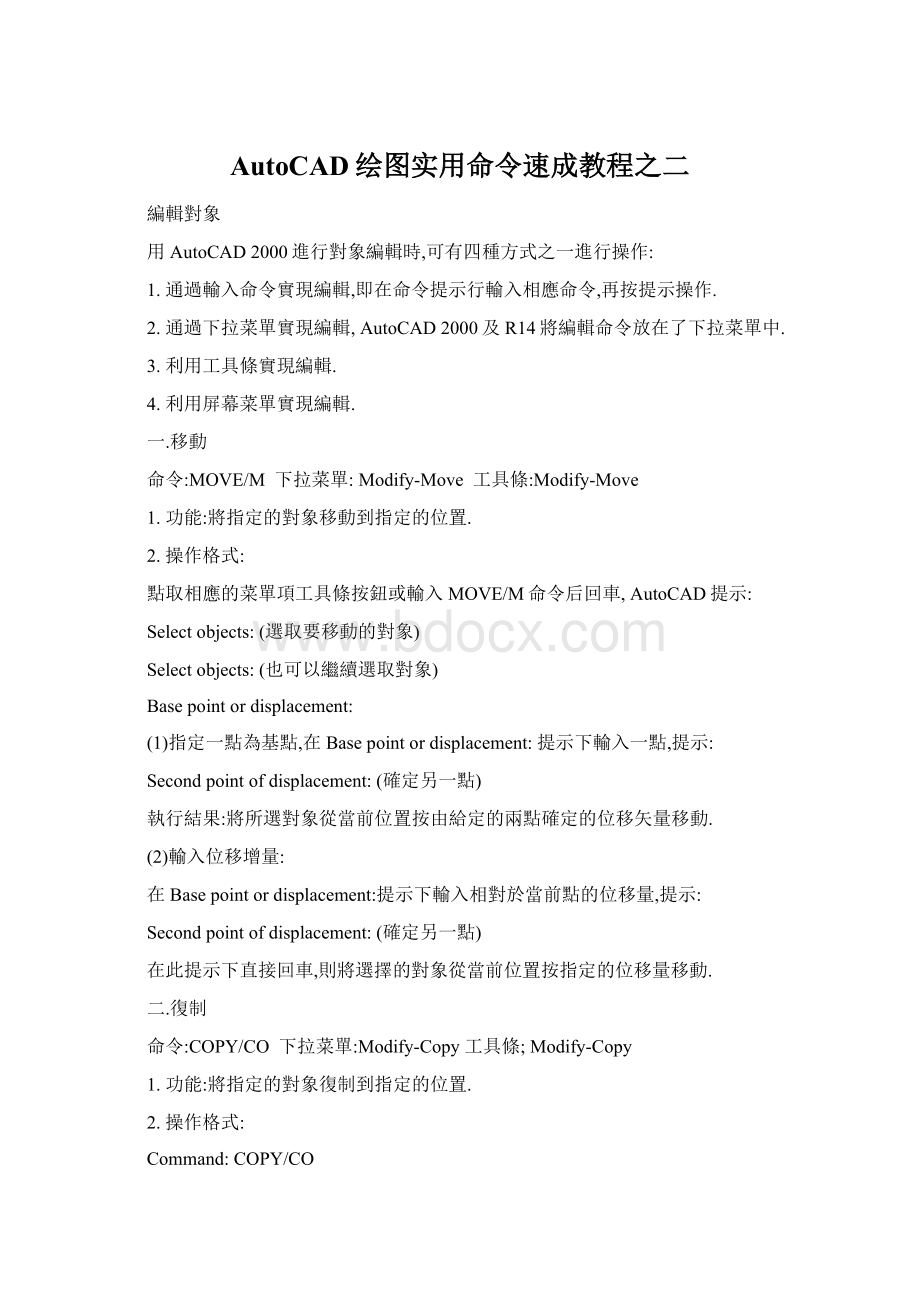
AutoCAD绘图实用命令速成教程之二
編輯對象
用AutoCAD2000進行對象編輯時,可有四種方式之一進行操作:
1.通過輸入命令實現編輯,即在命令提示行輸入相應命令,再按提示操作.
2.通過下拉菜單實現編輯,AutoCAD2000及R14將編輯命令放在了下拉菜單中.
3.利用工具條實現編輯.
4.利用屏幕菜單實現編輯.
一.移動
命令:
MOVE/M下拉菜單:
Modify-Move工具條:
Modify-Move
1.功能:
將指定的對象移動到指定的位置.
2.操作格式:
點取相應的菜單項工具條按鈕或輸入MOVE/M命令后回車,AutoCAD提示:
Selectobjects:
(選取要移動的對象)
Selectobjects:
(也可以繼續選取對象)
Basepointordisplacement:
(1)指定一點為基點,在Basepointordisplacement:
提示下輸入一點,提示:
Secondpointofdisplacement:
(確定另一點)
執行結果:
將所選對象從當前位置按由給定的兩點確定的位移矢量移動.
(2)輸入位移增量:
在Basepointordisplacement:
提示下輸入相對於當前點的位移量,提示:
Secondpointofdisplacement:
(確定另一點)
在此提示下直接回車,則將選擇的對象從當前位置按指定的位移量移動.
二.復制
命令:
COPY/CO下拉菜單:
Modify-Copy工具條;Modify-Copy
1.功能:
將指定的對象復制到指定的位置.
2.操作格式:
Command:
COPY/CO
Selectobjects:
(選取要復制的對象)
Selectobjects:
(也可繼續選取對象)
/Multiple:
(1)給定一點為基點:
如果在/Multiple:
提示下直接輸入一點的位置,即執行缺省項,AutoCAD提示:
Secondpointofdisplacement:
在此提示下若再輸入一點,AutoCAD將所選取的對象按給定兩點確定的位移矢量進行復制.
(2)按位移量復制:
如果在/Multiple:
提示下輸入相對於當前點的位移量,AutoCAD提示:
Secondpointofdisplacement:
在此提示下直接回車,AutoCAD將選定的對象按指定的位移量復制.
(3)Multiple:
該選項表示要對所選對象進行多次復制,選取它時AutoCAD提示:
Basepoint:
(選取基點)
Secondpointofdisplacement:
(輸入另一點)
Secondpointofdisplacement:
(再輸入一點)
Secondpointofdisplacement:
回車
執行結果:
將所選象按基點與其它點所確定的各個位移矢量進行多次復制.
三.旋轉
命令:
ROTATE/RO下拉菜單:
:
Modify-Rotate工具條:
Modify-Rotate
1.功能:
將所選對象繞指定點旋轉指定的角度.
2.操作格式:
點取相應的菜單項.工具條按鈕或輸入ROTATE/RO命令后回車,提示:
Selectobjects:
(選取要轉動的對象)
Selectobjects:
(也可以繼續選取對象)
Basepoint:
(確定轉動基點)
/Reference:
(1)缺省項:
若直接輸入一角度值,即執行缺省項,AutoCAD則將所選對象繞指定的基點轉動該角度,且角度為正時,逆時針旋轉,反之則順時針旋轉.
(2)Reference:
該選項表示將所選對象以參考方式旋轉,執行該選項提示:
Referenceangle<0>:
(輸入參考方向的角度值,實際操作重可理解為負的角度數值)
Newangle:
(輸入相對於參考方向的角度)
說明:
可以用拖動的方式確定角度值.在/Reference:
提示下拖動鼠標,從基點到光標位置會引出一條橡皮線,該線方向與水平向右之間的夾角即為要轉動的角度,同時所選對象會按此角度動態地轉動.當通過拖動鼠標使對象轉到所需位置后,按空格鍵或回車鍵即可實現旋轉.
四.縮放
命令:
SCALE/SC下拉菜單:
Modify-Scale工具條:
Modify-Scale
1.功能:
將所選對象按指定的比例系數相對於指定的基點放大或縮小.
2.操作格式:
Command:
SCALE/SC
Selectobjects:
(選取要縮放的對象)
Selectobjects:
(也可繼續選取對象)
Basepoint:
(選取基點)
/Reference:
(1):
該項為缺省項.若直接輸入一比例系數,即執行缺省項.AutoCAD將把所選對象按該比例系數相對於基點進行縮放,且0<比例系數<1時縮小,比例系數>1時放大.
(2)Reference:
該選項表示將所選對象按參考的方式縮放.執行該選項,AutoCAD提示:
Referencelength<1>:
(輸入參考長度的值)
Newlength:
(輸入新的長度值)
此時AutoCAD會根據參考長度的值與新的長度值自動計算縮放系數,然后進行相應的縮放.
五.剪切
命令:
TRIM/T下拉菜單:
Modify-Trim工具條:
Modify-Trim
1.功能:
用剪切邊修剪指定的對象(被剪切).
2.操作格式:
點取相應的菜單項工具條按鈕或輸入TRIM/T命令后回車,提示:
Selectcuttingedges:
(Projmode=UCS,Edgemode=Noextend)
Selectobjects:
(選取作為剪切邊的對象)
Selectobjects:
(也可以繼續選取對象作為剪切邊)
/Project/Edge/Undo:
(1):
點取被切對象的被切部分,為缺省項.如果直接選取對象,即執行該缺省項,那麼AutoCAD會用剪切邊把所選對象上的點取部分剪切掉.
(2)Project該選項用來確定執行修剪的空間.執行該選項,AutoCAD提示:
None/UCS/View<當前空間>
None表示按三維的方式修剪.顯然該選項對只有在空間相交的對象有效.
View當前視圖平面上修剪.
(3)Edge:
該選項用來確定修剪方式.執行該選項,AutoCAD提示:
Extend/Noextend:
Extend:
按延伸的方式剪切.如果剪切邊太短沒有與被剪邊相交,那麼會假想將剪切邊延長,然后再進行修剪.
Noextend:
按邊的實際相交情況修剪,邊與剪切邊沒有相交,則不進行剪切.
(4)Undo:
取消上一次的操作.
六.延伸
命令:
EXTEND/EX下拉菜單:
Modify-Extend工具條:
Modify-Extend
1.功能:
延長指定的對象,使其到達圖中選定的邊界上.
2.操作格式:
點取相應的菜單項工具條按鈕或輸入EXTEND/EX命令后回車,提示:
Selectboundaryedges:
(Projmode=UCS,Edgemode=Noextend)
Selectobjects:
(選取邊界邊)
Selectobjects:
(也可以繼續選取選取邊界邊)
/Project/Edge/Undo:
(1):
選擇延伸邊,為缺省項.若直接選取對象,即執行缺省項,AutoCAD會把該對象延長到指定的邊界邊.
(2)Edge:
該選項用來確定延伸的方式.執行該選項,AutoCAD提示:
Extend/Noextend:
Extend:
如果邊界邊太短.延伸邊延伸后不能與其相交AutoCAD會假想將邊界邊延長使延伸邊伸長到與其相交的位置.
Noextend:
按邊的實際位置進行延伸.
Undo:
該項用來取消上一次的操作.
七.改變長度
命令:
LENGTHEN下拉菜單:
Modify-Lengthen工具條:
Modify-Lengthen
1.功能:
改變線或圓弧的長度.
2.操作格式:
Command:
LENGTHEN
Delta/Percent/Total/Dynamic/:
(1)Delta:
該項用來改變圓弧的長度.執行此選項AutoCAD提示:
Angle/:
Angle:
以角度的方式改變弧長執行該項AutoCAD提示:
Enterdeltaangle<缺省值>:
(輸入圓弧的角度增量)
/Undo:
(選取圓弧或輸入U取消上次操作)
執行結果:
所選圓弧按指定的角度增量在離點取點近的一端變長或變短,且角度增量為正值時,圓弧變長;角度增量為負值時,圓弧變短.
Enterdeltalength:
缺省項.若直接輸入一數值,即執行缺省項.則該數值為弧長的增量.用戶響應后AutoCAD提示:
Undo:
(選取圓弧或輸入U取消上次操作)
執行結果:
所選圓弧按指定的弧長增量在離點取點近的一端變長或變短,且長度增量為正時,圓弧變長;長度增量為負值時,圓弧變短.
(2)Percent:
以總長的百分比的形式改變圓弧或直線的長度,執行該選項AutoCAD提示:
Enterpercentlength<缺省項>:
(輸入百分比)
/Undo:
(選取圓弧或輸入U取消上次操作)
執行結果:
所選弧或直線在離點取點近的一端按定的比例值變長或變短.
(3)Total:
通過輸入直線或圓弧的新長度改變長度,執行該選項AutoCAD提示:
Angle/:
Angle:
用來確定圓弧的新角度.該項只適用於圓弧.執行該選項AutoCAD提示:
EnterTotalangle:
<缺省項>:
(輸入角度)
/Undo:
(選取圓弧或輸入U取消上次操作)
執行結果:
所選弧在離點取點近的一端按指定的角度變長或變短.
:
缺省項,若直接輸入一數值,即執行缺省項,那麼該值為直線或圓弧的新的長度.用戶響應后AutoCAD提示:
/Undo:
(選取圓弧或輸入U取消上次操作)
執行結果:
所選直互或圓弧在離點取點近的一端按指定的長度變長或變短.
(4)Dynamic:
該項用來動態地改變弧或線的長度.執行該項,AutoCAD提示:
Specifynewendpoint.
/Undo:
(選取圓弧或輸入U取消上次操作)
此時點取對象,然后通過拖動鼠標就可以動態的改變圓弧或直線的端點位置,即改變圓弧或直線的長度.
:
為缺省值.用戶直接選取某條直線或圓弧,即執行缺省項后,AutoCAD會顯示出它的長度和中心角,而后AutoCAD繼續提示:
Delta/Percent/Total/Dynamic/:
此時按前面介紹的操作進行即可.
八.拉伸
命令:
STRETCH下拉菜單:
Modify-Stretch工具條:
Modify-Stretch
1.功能:
移動指定的一部分圖形.
2.操作格式:
Command:
STRETCH
Selectobjectstostretchbycrossing-windowor
Selectobjects:
(用C或CP方式選擇對象)
Basepointordisplacement:
(選基點)
Secondpointofdisplacement:
(選第二點或回車)
3.說明:
在選取對象時對於由LINE,ARC,TRACE,SOLID和PLINE等命令繪制的直線段或圓弧若其整個均在選取窗口內則執行的結果是對其進行移動若其一端在選取窗口內另一端在遷取窗口外則有以下拉伸規則:
(1)線:
窗口外的端點不動,窗口內的端點移動,直線由此改變;
(2)圓弧;與直線類似,但在圓弧改變的過程中,圓弧的弦高保持不變,由此來調整圓心的位置和圓弧起始角,終止角的值;
(3)等寬線窗口外的端點不動窗口內的端點移動由此來改變圖形;
(4)多義線與直線或圓弧相似但多義線的兩端寬度切線方向以及曲線擬合信息都不變;
(5)對於其它對象如果其定義點位於選取窗口內則對象移動否則不動各類對象的定義點如下;圓的定義點為圓心;形和塊的定義點為插入點;文本和屬性定義的定義點為字符串的基線左端點.
九.斷開
命令:
BREAK下拉菜單:
Modify-Break工具條:
Modify-Break
1.功能:
將對象按指定的格式斷開.
2.操作格式:
Command:
BREAK
Selectobject:
(選擇對象)
Entersecondpoint(orFforfirstpoint:
)
此時可有幾種響應方式:
(1)若直接點取對角上的另一點,則將對象上所點取的兩個點之間的那部分對象刪除.
(2)若鍵入@則將對象在選取點處一分為二.
(3)若在對象外面的一端方向處點取一點則把兩個點取點之間的那段對象刪除.
(4)若鍵入F,AutoCAD會提示:
Enterfirstpoint:
即重輸入第一點輸入后,AutoCAD提示:
secondpoint在此提示下,用戶可以按前面介紹的三種方法執行.
3.說明:
對圓執行此功能可得到一段圓弧,AutoCAD會將圓上第一個點取點與第二個點取點之間,沿逆時針方向的圓弧刪除掉.
十.鏡像
命令:
MIRROR/MI下拉菜單:
Modify-Mirror工具條:
Modify-Mirror
1.功能:
將指定的對象按給定的鏡像線作鏡像(即反射).
2.操作格式:
點取相應的菜單項工具條按鈕或輸入MIRROR/MI命令后回車AutoCAD提示:
Selectobject:
(選取欲鏡像的對象)
Selectobject:
(也可繼續選取)
Firstpointofmirrorline:
(輸入鏡像線上的一點)
Selectpoint:
(輸入鏡像線上的另一點)
Deleteoldobjects?
:
若直接回車,繪出所選對象的鏡像,並保留原來的對象;若輸入Y后再回車.一方面繪現所選對象的鏡像,另外還要把對象刪除掉.
3.說明:
當文本屬於鏡像的范圍時,可以有兩種結果:
一種為文本完全鏡像;另一種是文本可讀鏡像,即文本的外框作鏡像.文本要框中的書寫格式仍然是可讀的.這兩種狀態由系統變量MIRRTEXT來控制.
MIRRTEXT=1時文本作完全鏡像.MIRRTEXT=0時文本按可讀方式鏡像.
十一.同心復制(偏移)
命令:
OFFSET/O下拉菜單:
Modify-Offset工具條:
Modify-Offset
1.功能:
對指定的線弧以及圓等作同心復制對於線而言,其圓心為無窮遠,因此是平行復制.
2.操作格式:
點取相應的單項圖標或輸入OFFSET命令后回車提示:
OffsetdistanceorThrough<缺省值>:
有兩種方法實現同心復制.如果在上面提示下輸入一數值,表示以該值為偏移距離進行復制進行,AutoCAD提示:
Selectobjecttooffset:
(選取欲復制的物體)
Sidetooffset?
(點取欲復制的方向)
Selectobjecttooffset:
(也可以繼續重復執行上面的過程)
如果在執行OFFSET命令后輸入T,則表使復制的對象通過一點,這時AutoCAD提示:
Selectobjecttooffset:
(選取欲復制的物體)
Throughpoint:
(點取要通過的點)
Selectobjecttooffset:
重新選取要複製的實體
3.說明:
(1)執行OFFSET命令進只能以直接點取的方式選取物體.
(2)如果用給定距離的方式作復制,距離必須大於零;對於多義線,其距離按中心線計算.
十二.陣列
命令:
ARRAY/AR下拉菜單:
Modify-Array工具條:
Modify-Array
1.功能:
按矩形或環形陣列的方式復制指定的對象即把原對象按指定的格式作多重復制.
2.操作格式:
Command:
ARRAY/AR
Selectobjects:
(選取有陣列的對象)
Selectobjects:
(也可繼續選取對象)
RectangularorPolararray(R/P)
上面提示表示允許用戶以矩形或環形的方式陣列.
(1)Rectangular矩形陣列:
若在RectangularorPolararray(R/P)提示下鍵入R並回車,則表示以矩形陣列,AutoCAD提示:
Numberofrows(---)<1>:
(輸入矩形陣列的行數)
Numberofcolumns(///)<1>:
(輸入矩形陣列的列數)
Unitcellordistancebetweenrows(---)
此提示表示可用兩種方式來確定陣列的行間距,列間距:
若直接輸入一數值,則輸入的是行間矩,AutoCAD提示:
Distancebetweencolumns(///):
(輸入列間矩)
此時AutoCAD會將所選對象按指定的行數,列數以及指定的行間距與列間距進行陣列.
若有Unitcellordistancebetweenrows(---)提示下直接輸入一個點的位置,則表示按單位网格的方式陣列,且該點為單位网格上的一個角點的位置,而后AutoCAD提示:
Othercorner:
在此提示下輸入單位网格的另一點的位置,那麼AutoCAD會以該單位网格的高與寬分別作為陣的列間距進行陣列.
說明:
當按給定的間距值陣列時如果行間距為正數則由原圖向上排列如果行間距為負數則由原圖向下排列如果列間距為正數由原圖向右排列反之向左排列.
當按單位网格陣列時單位网格上的兩個點的位置以及點取的先后順序確定了列的方式比如先點取單位网格上的左上角點后點取下角點則所選對象按向下向右的方式陣列.
(2)Polararray:
環形陣列.執行ARRAY命令后在RectangularorPolararray提示下鍵入P則執行環形陣列的功能此時AutoCAD提示:
Centerpointofarray:
(輸入環形陣列的陣列中心點的位置)
Numberofitems:
(輸入陣列的個數)
Angletofill<360>:
(輸入環形陣列的圓心角正值表示沿時針方向聵列角值表示沿順時針方向陣列缺省為沿度的方向陣列)
Rotateobjectsastheyarecopied?
在此提示下若直接回車,則表示陣列時對象要按照其相對於陣列中心的位置作旋轉;若輸入N再回車,對象則不作旋轉只作平移.
十三.倒圓角
命令:
FILLET下拉菜單:
Modify-Fillet工具條:
Modify-Fillet
1.功能:
對指定的兩個對象按指定的半徑倒圓角.
2.操作格式:
點取相應的菜單項工具條按鈕或輸入FILLET命令后回車提示:
Polyline/Radius/Trim/:
(1)Radius:
該選項用來確定欲倒圓角的圓角半徑,執行該選項,提示:
Enterfilletradius<缺省值>:
即要求用戶畀入倒圓角的圓角半徑值,響應后結束該命令的執行,返回到狀態若進行倒圓角操作則需再次執行命令.
(2)Polyline:
執行該選將對二維多義線倒圓角,此時會提示:
在此提示下選取多義線,則按指定的圓角半徑,在該多義線各頂點處倒圓角,對於封閉多義線,對其倒圓角后,會出現對每一轉折處均進行倒角.
(3)Trim:
該選項用來確定倒圓角的方式若選取該項提示:
Trim/Notrim<缺省值>:
表示在倒圓角的同時對相應的兩條線作修剪則表示不進行修剪
(4)缺省項:
若直接點取線即執行缺省項提示:
在此提示下選取相鄰的另一條線就會按指定的圓角半徑對其倒圓角.
3.說明
(1)若倒圓角的圓角半徑太大,AutoCAD會提示:
Radiusistoolarge.
(2)如果因兩條線發散而不能作出倒角,AutoCAD會提示:
Linesdiverge
(3)對相交線倒圓角時如果修剪倒出圓角后,AutoCAD總是保留所點取的那部分對象
(4)允許對平行的兩條線倒圓角此時,AutoCAD自動將倒圓角半徑定為兩條平行線之距離的一半.
十四.倒直角
命令:
CHAMFER下拉菜單:
Modify-Chamfer工具條:
Modify-Chamfer
1.功能:
對兩條不平行的直線作倒角.
2.操作格式:
Command:
CHAMFER
Polyline/Distances/Angle/Trim/Method/:
(1)Distances:
用來確定倒角時的倒角距離.執行該項.AutoCAD提示:
Enterfirstchamferdistance<缺省值>:
(輸入第一條邊的倒角距離值)
Entersecondchamferdistance<缺省值>:
(輸入第二條邊的倒角距離值)
執行完該項后AutoCAD退出該命令的執行,即返回到狀態.若進行倒角操作,則需再次執行CHAMFER命令.
(2):
為缺省項.若點取了某一條線,即執行缺省項,AutoCAD會提示:
Selectsecondline:
在此提示下選取相鄰的另一條線,AutoCAD就會對這兩條線時行倒角,且第一條線的倒角距離為第一個倒角距離,第二條線的倒角距離為第二個倒角距離.
(3)Polyline:
該選項表示對整條多義線倒角.執行該項,AutoCAD提示:
Select2DPolyline:
在此提示下選取多義線,AutoCAD則在多義線的各頂點處倒角.對於封閉多義線倒角,當采用close選項進行封閉各轉折處均看成是連續的對每一轉折處均進行倒角.
(4)Angle:
該選項表示根據一倒角距離和一角度進行倒角,執行該選項,AutoCAD提示:
Enterfirstchamferdistance:
(確定第